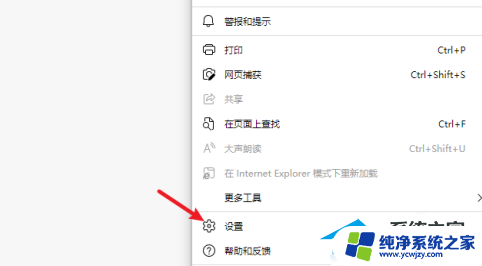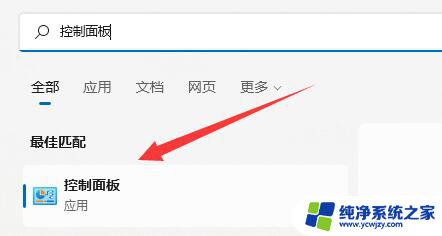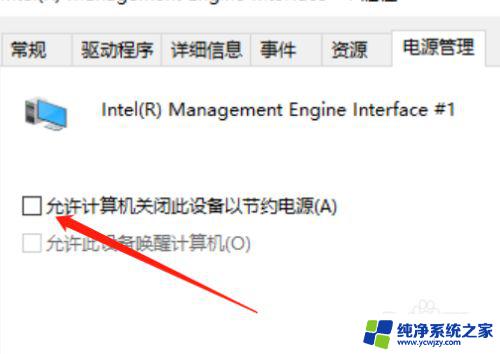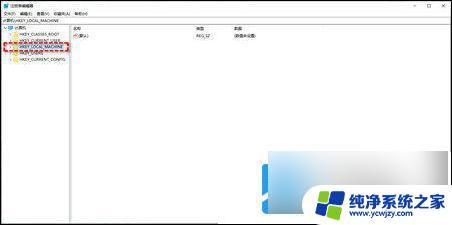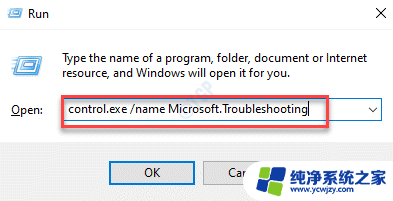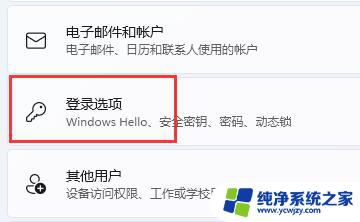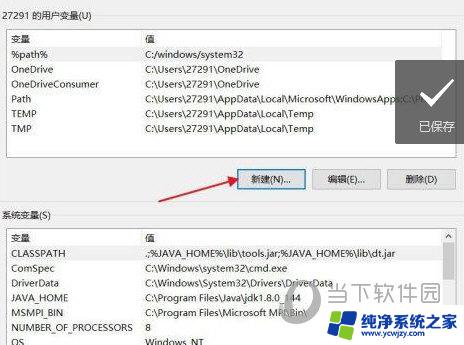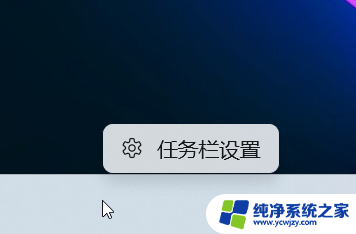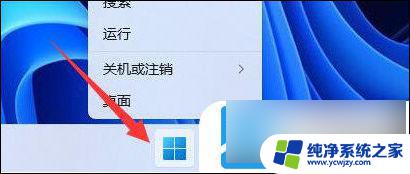win11声音条灰色 Win11空间音效灰色解决方法
Win11声音条灰色问题一直困扰着许多用户,当我们期待着享受Win11带来的全新体验时,却发现声音条的颜色变成了灰色,给我们带来了很多不便。不必过于担心,因为我们可以采取一些解决方法来解决这个问题。本文将介绍一些Win11空间音效灰色的解决方法,帮助我们恢复声音条的正常颜色,让我们能够愉快地使用Win11的音效功能。无论是通过设置调整,还是通过更新驱动程序,我们都可以找到适合自己的解决方案,解决这个声音条灰色问题,让我们的Win11体验更加完美。

Win11空间音效无法开启怎么办?
方法一:运行内置音频故障诊断
按Windows+I启动设置应用程序,然后单击系统选项卡右侧的疑难解答。
接下来,单击“其他疑难解答”。
找到并单击播放音频疑难解答旁边的运行按钮。
等待疑难解答人员检测到问题,然后按照屏幕上的说明修复错误。
方法二:更新声卡驱动程序
按Windows+S启动搜索菜单,在顶部的文本字段中输入设备管理器。然后单击出现的相关搜索结果。
找到并双击声音、视频和游戏控制器条目。
现在,右键单击下面列出的设备一次,然后从上下文菜单中选择更新驱动程序。
从“更新驱动程序”窗口的两个选项中选择“自动搜索驱动程序”。
Windows现在将自动找到系统上可用的最佳驱动程序,并为设备安装它。这里的主要缺点是只扫描硬盘驱动器的更新,而不扫描Web服务器或Windows更新。
如果没有使用上面列出的设备管理器方法更新驱动程序,您可以在Windows Update中检查更新的版本,或者手动下载并安装它们。
更新驱动后,检查杜比Atmos是否在Windows 11中开始运行。
以上就是win11声音条灰色的全部内容,如果遇到这种情况,你可以根据小编的操作来解决,非常简单快速,一步到位。